Пространственные преобразования
В окне пространственных преобразований доступен широкий диапазон методов пространственных преобразований. Окно открывается нажатием кнопки ![]() .
.
На страничке <Перенос> можно задать параллельный перенос объекта. В полях <X>, <Y>, <Z> задаются величины перемещений по соответствующим осям. При отсутствии флажка в поле <Сделать копии> выбранный объект будет перемещен на указанное расстояние по каждой из осей. При наличии флажка в этом поле выбранный объект будет скопирован в указанное место. Имеется возможность задания количества копий. Например, если указать количество копий две, то вторая копия будет получена путем переноса первой на указанное расстояние.
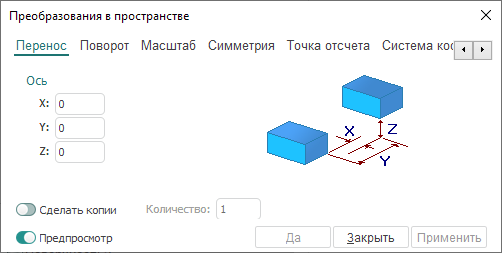
На страничке <Поворот> можно выполнить разворот выбранных объектов вокруг указанной оси на определенный угол. Угол задается в градусах. Работа с копиями аналогична, то есть каждая последующая копия получается поворотом предыдущей вокруг указанной оси на заданный угол.
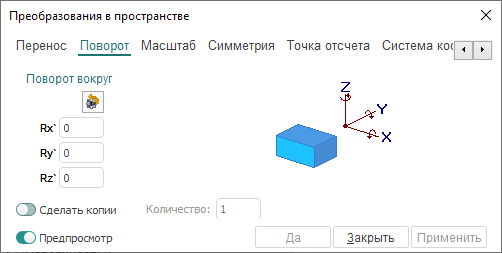
На страничке <Масштаб> можно увеличивать или уменьшать выбранные объекты. В поле <Центр> задаются координаты точки центра масштабирования. <Масштабный коэффициент> может быть одним из двух стандартных: <Из мм в дюймы>, <Из дюймов в мм>, либо произвольной величины: <Другой>. При задании коэффициента масштабирования больше единицы, объекты будут увеличиваться. Если коэффициент масштабирования меньше единицы, то объекты уменьшаются.
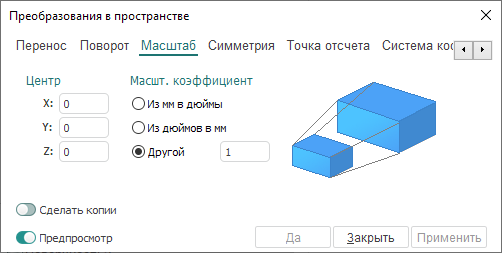
На странице <Симметрия> можно получить объект, симметричный заданному относительно оси, плоскости или точки.
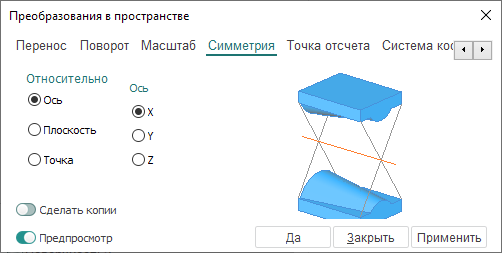
На странице <Точка отсчета> можно выполнить параллельный перенос объекта исходя из его пространственных габаритов. Геометрический объект перемещается по осям на такие значения, чтобы после преобразования объект располагался указанным способом относительно текущей системы координат.
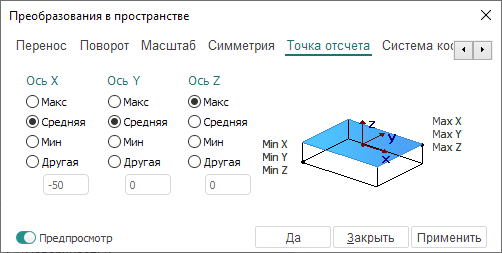
На странице <Система координат> можно развернуть объект таким образом, чтобы указанная грань находилась сверху. Также можно преобразовать модель таким образом, чтобы построенная в среде двумерных построений плоскость (например, по точкам модели) была совмещена с плоскостью XY глобальной системы координат.
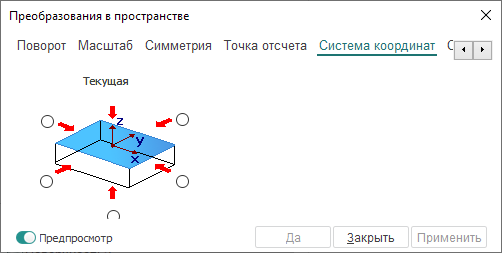
На странице <СК в СК> можно преобразовать объект, расположенный в одной системе координат <Начальная СК>, в другую систему координат <Конечная СК>.
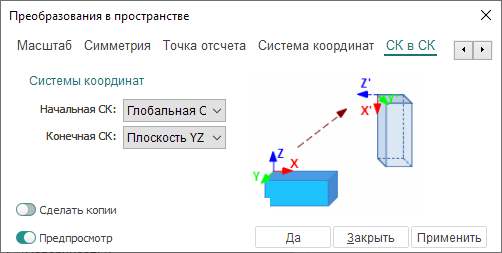
При нажатии на кнопку <Да> выбранное преобразование выполняется и окно закрывается. При нажатии на кнопку <Отмена> окно закрывается без выполнения указанных преобразований. При нажатии на кнопку <Применить>, выполняются преобразования, но окно остается активным.
Сопутствующие ссылки:
Подготовка геометрической модели